分享Win10系统安装方法(学会安装Win10系统,轻松迎接全新体验!)
随着科技的进步和操作系统的不断更新,人们对电脑系统的要求也越来越高。作为一名电脑爱好者或者普通用户,学会安装最新的Win10系统是必不可少的。本文将分享15个详细的步骤,帮助大家轻松搞定Win10系统的安装,为大家提供全新的电脑使用体验。

一:准备工作——备份重要数据
在开始安装Win10系统之前,一定要先备份所有重要的数据,以防意外发生导致数据丢失。可以将数据保存在外部存储设备或者云盘中,确保安全。
二:下载Win10系统镜像文件
访问官方网站或者其他可信的渠道下载最新版本的Win10系统镜像文件。确保选择与自己电脑架构(32位或64位)相匹配的版本。
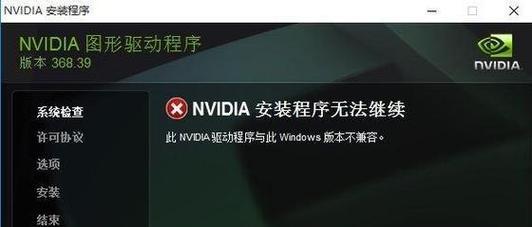
三:制作启动盘
将下载好的Win10系统镜像文件制作成启动盘。可以使用官方提供的制作工具,或者第三方软件,如Rufus等。插入USB闪存驱动器,并按照指引完成制作过程。
四:重启电脑进入BIOS设置
将制作好的启动盘插入电脑,并重启电脑。在开机时按下相应的按键(通常是F2或Delete键)进入BIOS设置界面。
五:调整启动顺序
在BIOS设置界面中,找到启动选项,并将启动顺序调整为USB设备排在第一位。保存设置并退出BIOS。
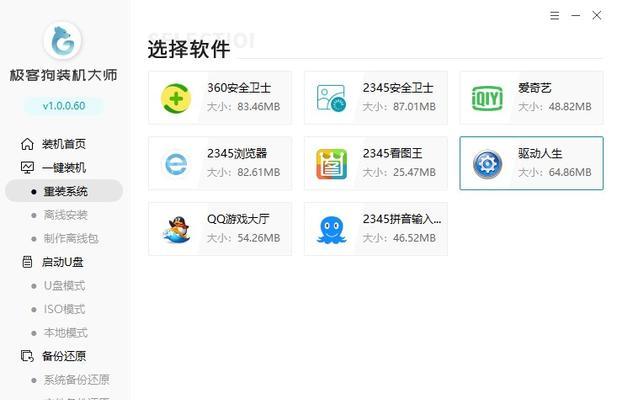
六:开始安装Win10系统
重启电脑,此时系统会自动从USB启动。按照屏幕提示选择语言、时区和键盘布局等相关设置,然后点击“下一步”。
七:接受许可协议
仔细阅读并接受Win10系统的许可协议。
八:选择安装方式
根据个人需求选择“升级此电脑”或者“自定义安装”。如果是全新安装,选择“自定义安装”。
九:分区和格式化
对硬盘进行分区和格式化,根据需要进行调整。如果是全新安装,可以选择将整个硬盘作为系统盘使用。
十:等待系统安装
开始安装Win10系统后,系统会自动进行文件复制和安装过程。耐心等待,确保电脑保持通电状态。
十一:配置个人设置
系统安装完成后,根据个人需求进行一些基础设置,如账户登录、隐私设置等。
十二:更新系统和驱动程序
进入系统后,及时进行系统更新,并下载适配的驱动程序,以确保系统的稳定和兼容性。
十三:安装常用软件和应用
根据个人需求安装常用的软件和应用程序,如办公软件、浏览器、音乐播放器等。
十四:恢复个人数据和设置
将之前备份的重要数据复制回新安装的Win10系统中,并恢复个人设置,以便继续使用。
十五:
通过本文的分享,大家可以轻松掌握Win10系统的安装方法。相信通过这些简单的步骤,大家能够顺利搞定电脑系统的升级,并享受全新的Win10操作体验。希望本文对大家有所帮助!













